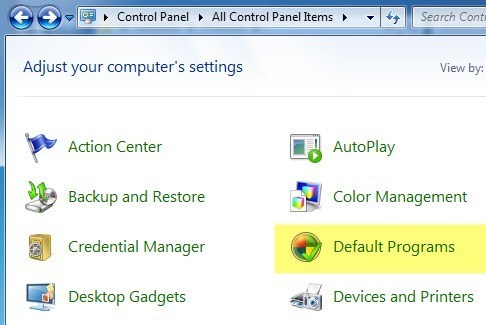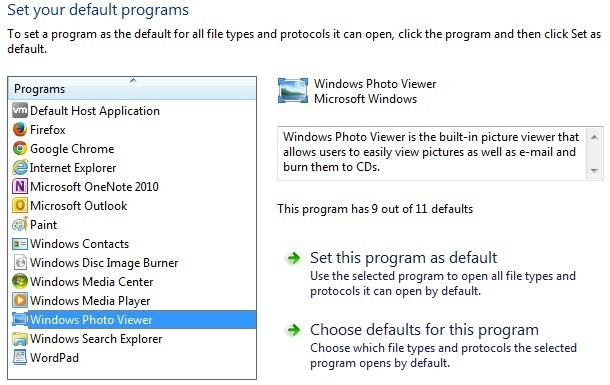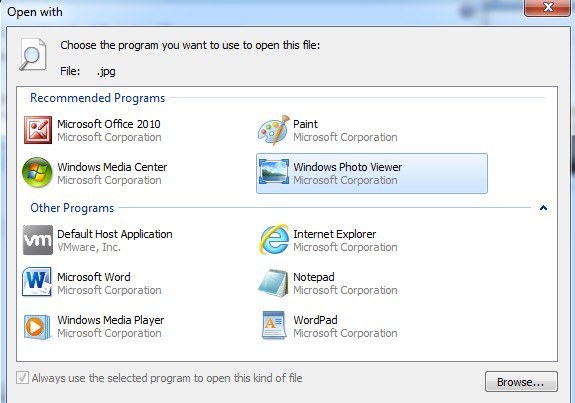デフォルトでは、Windowsで画像をダブルクリックすると、Windowsフォトビューアが画像を開きます。それはいいですが、Photoshop、GIMPなどの別の写真表示プログラムで開くことになります。
この問題が気になる場合は、デフォルトを変更する簡単な方法があります写真閲覧プログラムをあなたの選択したアプリケーションにWindowsで!実際には、2つの方法があります。
1つの画像タイプが1つのアプリケーションで開き、別の画像タイプが異なるプログラムで開くように設定することもできます。
デフォルトの画像ビューアを変更するだけでなく、以下の同じ手順に従ってデフォルトのメディアを変更することができますプレーヤー、デフォルトのWebブラウザなどを使用します。たとえば、デフォルトのメディアプレーヤーの場合は、リストからメディアプレーヤーを選択して、VLC Media Playerを選択し、その設定を調整します。
Windows XPをまだ使用している場合は、XPの手順が異なるので、別の投稿をデフォルトのプログラムを変更してファイルを開く で必ず読んでください。
Windows 7以上では、プログラムが開くファイルタイプを変更したり、特定のファイルタイプを開くときに使用するプログラムを変更することができます。コントロールパネルをクリックし、アイコン表示の下にあるデフォルトプログラムをクリックします。
上記の2つのオプション:デフォルトプログラムを設定するとファイルタイプまたはプロトコルをプログラムに関連付ける
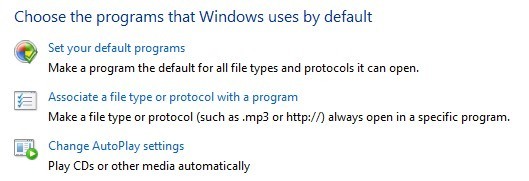
最初のリンクをクリックすると、コンピュータにインストールされているさまざまなプログラムの一覧が表示されます。プログラムを選択すると、このプログラムが開いているデフォルトの数がウィンドウに表示されます。
すべてのデフォルトのファイルタイプを開くにはプログラムをデフォルトとしてまたはこのプログラムのデフォルトを選択をクリックして特定のファイルタイプを選択することができます。 / s>
上記の例では、Internet ExplorerはGIFイメージを開くように設定されており、Microsoft Office 2010はJPGファイルを開くように設定されています。他のすべての形式は、Windows Photo Viewerで開くように設定されています。たとえば、別のプログラムを使用して画像を開く場合は、リストからそのプログラムを選択し、このプログラムをデフォルトに設定を選択します。
h2>
[プログラムでファイルの種類やプロトコルを調整する]をクリックすると、コンピュータに保存されている何百もの種類のファイルを参照できます。プログラムの変更をクリックすると、推奨プログラムと推奨プログラムのリストが表示されます。
その他のプログラムと、現在表示されていないプログラムを参照するオプションと一緒に表示されます。最初のオプションとは対照的に、この方法の利点は、ここでファイルを開くようなプログラムを選択できることです。最初の方法では、Windowsに登録されているプログラムだけがそのリストに表示され、見つからないプログラムを手動で追加する方法はありません。
エクスプローラで任意のファイルを右クリックして[プログラムから開く]をクリックし、[デフォルトプログラムを選択]をクリックしても、 Windows 8、10のデフォルトプログラム
Windows 8とWindows 10では、デスクトップアプリケーションを使用できるようになりましたあなたはWindows Storeアプリケーションを持っています。デフォルトでは、すべてのWindows 8/10 PCにWindows Photo ViewerとPhotosアプリがインストールされます。前者はデスクトップアプリケーションであり、後者はWindowsストアアプリであり、アプリケーションとしてロードされます。
Windows 7と同じ手順を実行できますが、唯一の違いは、オプションとしてリストされているWindowsストアアプリも表示されます。前述のように、デフォルトのメディアプレーヤーのような他のデフォルトは、動画やムービー&
画像をダブルクリックして正しい画像が表示されることを願っています。プログラムを開きます。すべてのデフォルトプログラムを元の値に戻すだけの方法がないため、これらの設定を慎重に変更する必要があります。
デフォルトのプログラムをリセットする唯一の本当の方法は、レジストリファイルをダウンロードする にすることです。各値を手動で変更するか、新しいユーザープロファイルを作成します。これらの設定はユーザ単位で保存されるため、新しいユーザアカウントを作成すると、最初から起動します。ご不明な点がございましたら、お気軽にコメントを投稿してください。お楽しみください!